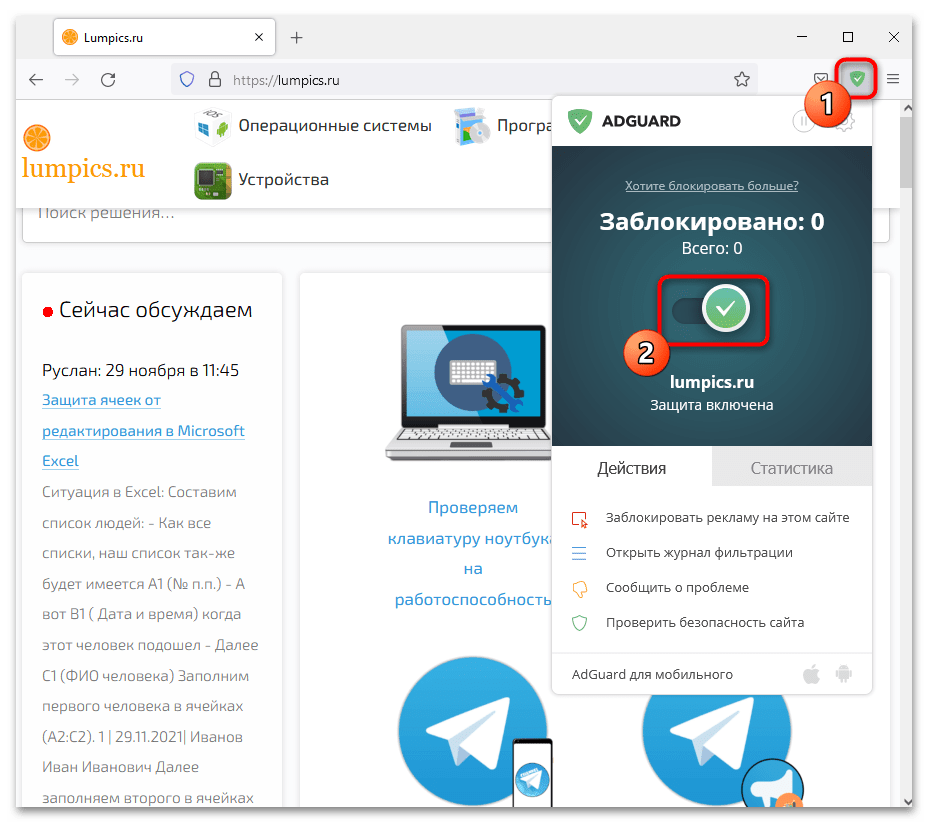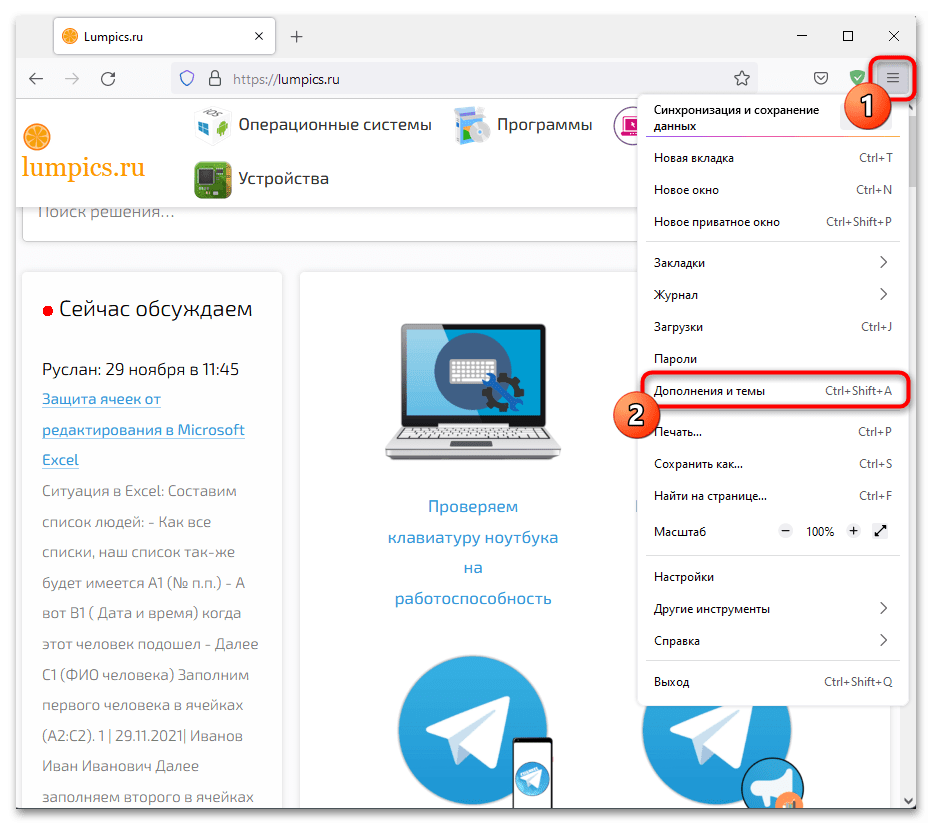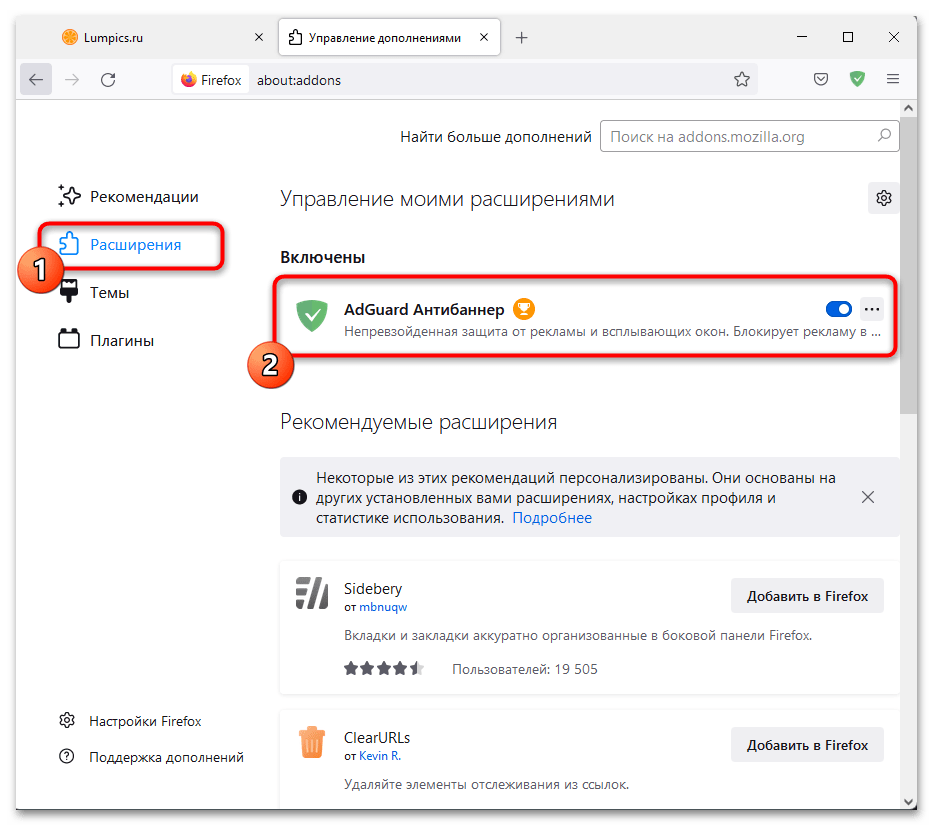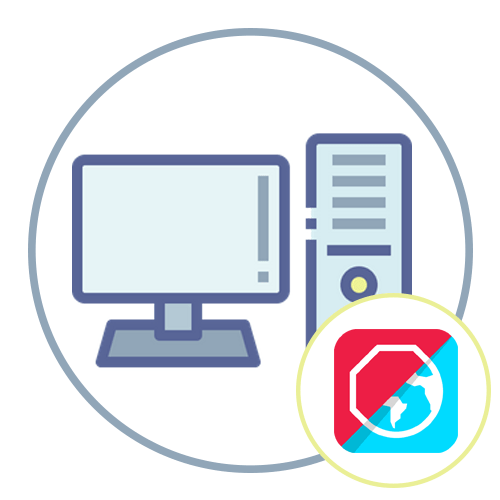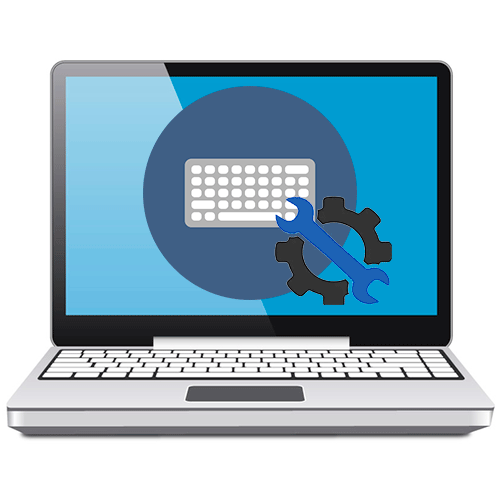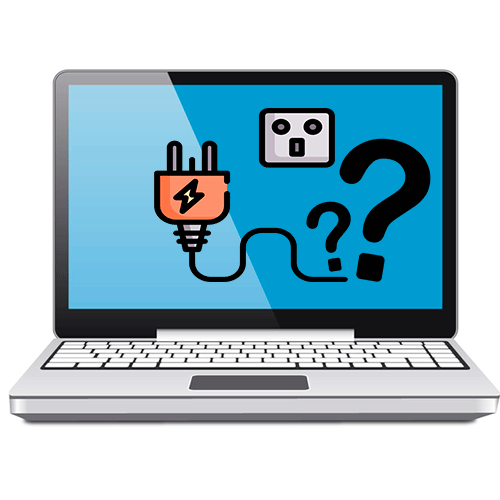Звернемо увагу, що здебільшого блокувальники реклами використовуються безпосередньо в браузері у вигляді вбудованих засобів або встановлених користувачем розширень. Саме про це і піде мова в наступних розділах статті. Якщо ви володієте встановленою програмою, що блокує рекламу у всіх веб-оглядачах на комп'ютері, відключити її буде неважко: запустіть софт і пересуньте відповідний повзунок. У деяких випадках допомагає банальне завершення процесу самої програми через &171; Диспетчер завдань & 187; .
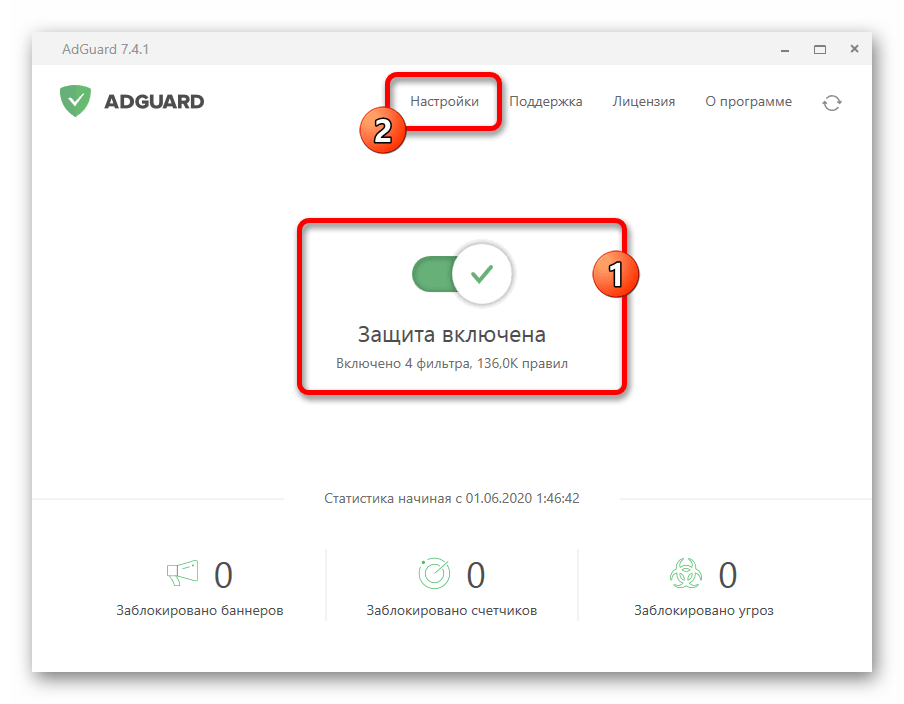
Яндекс.Браузер
Функціональність Яндекс.Браузера примітна тим, що користувачі разом з веб-оглядачем отримують вбудований в нього засіб блокування реклами. Так, працює воно неідеально, проте приховує більшість нав'язливих оголошень. Крім цього, нічого не заважає встановити додаткову утиліту у вигляді розширення, яке точно прибере дратівливу рекламу. Про відключення цих двох засобів йдеться в іншій статті на нашому сайті за посиланням нижче, а також там ви знайдете інформацію про те, як додати браузер в список виключень програми для блокування реклами, якщо така встановлена на вашому комп'ютері.
Детальніше: відключення блокувальника реклами в Яндекс.Браузері
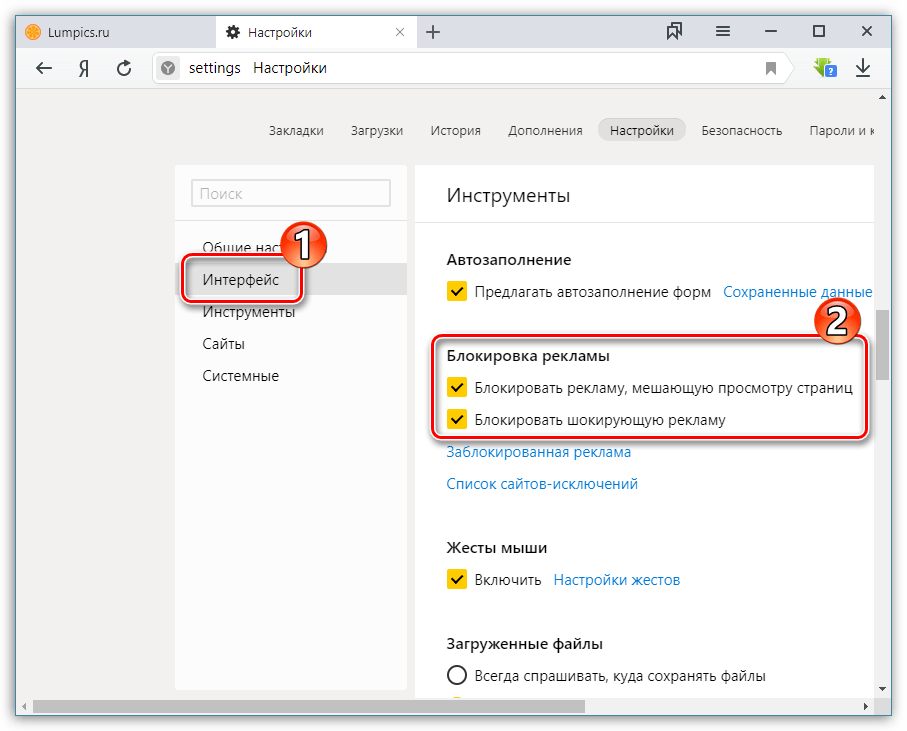
Google Chrome
Мало хто знає, адже ця функція не видно під час перегляду сайтів, але в Google Chrome теж є вбудована настройка, що прибирає рекламу в браузері. Переважно вона відноситься тільки до найбільш дратівливим банерів, які можуть ввести користувача в оману. Багато оголошення все ж залишаються відкритими, тому користувачі встановлюють допоміжні розширення. Їх відключення, як і відключення вбудованого засобу, описано в наступному матеріалі від іншого нашого автора.
Детальніше: вимкнення блокувальника реклами в Google Chrome
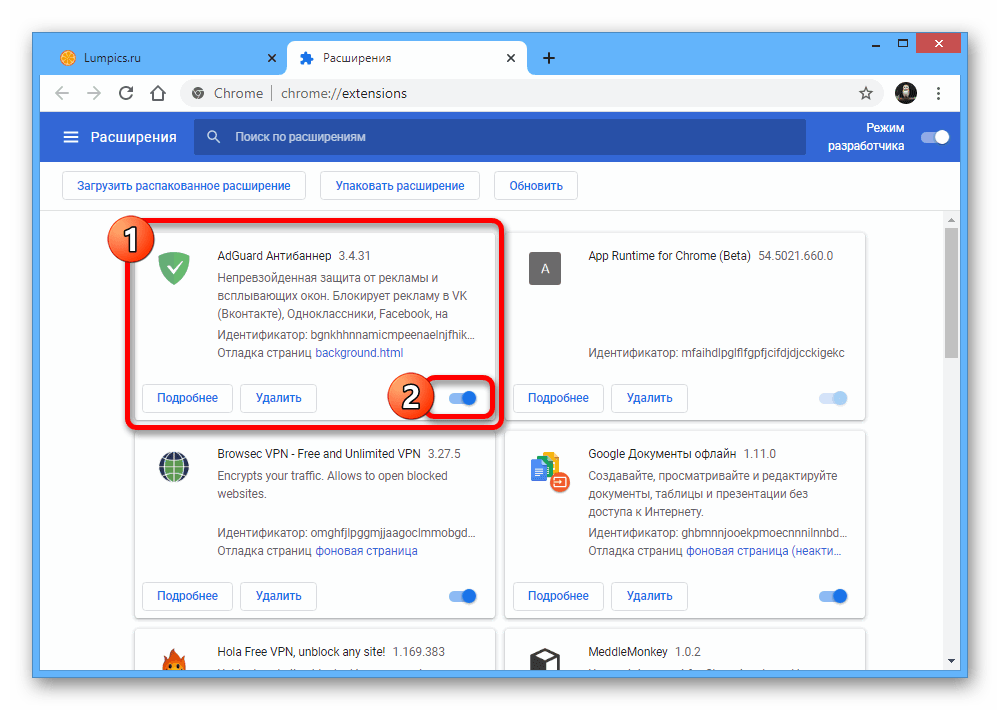
Opera
Що стосується Opera , то вбудований в цей веб-оглядач блокувальник реклами можна назвати самим просунутим, оскільки він показує динаміку віддалених оголошень і виводить на екран їх лічильник. До того ж інформація знаходиться завжди на виду, а при відкритті відповідного вікна з'являється можливість управління блокуваннями на конкретних сайтах.
- Для цього після переходу на веб-ресурс в адресному рядку натисніть по синьому значку з щитом.
- У вікні натисніть кнопку &171;відключити для цього сайту&187; , щоб інструмент не блокував оголошення на поточному сайті.
- Для переходу в загальні настройки клацніть по значку з шестерінкою.
- На новій вкладці ви побачите перемикач, який відповідає за повну деактивацію даного інструменту. У вимкненому стані він не заблокує жодного рекламного оголошення.
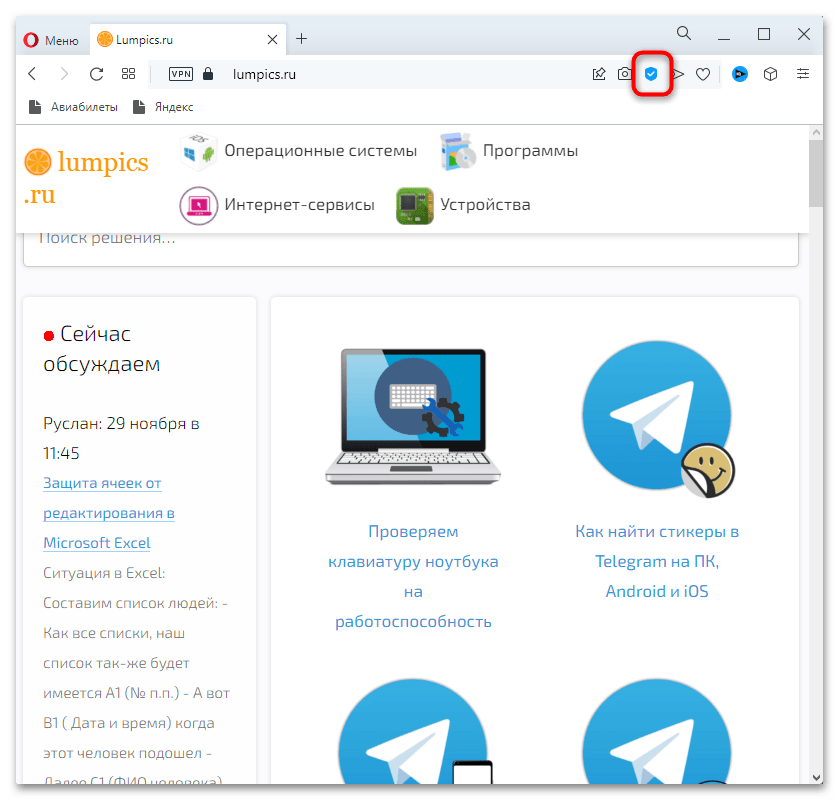
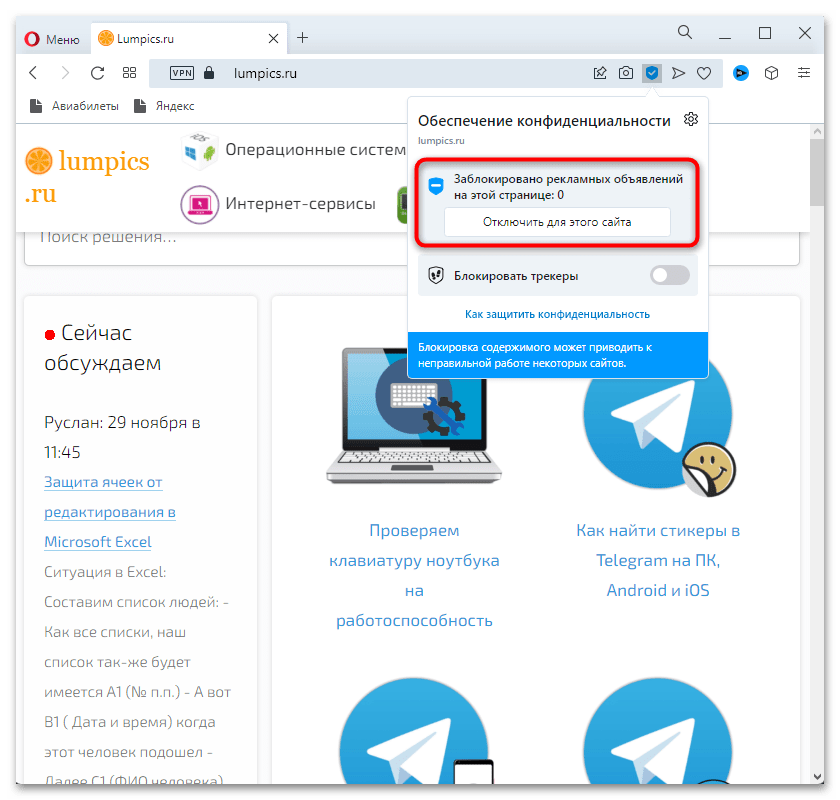
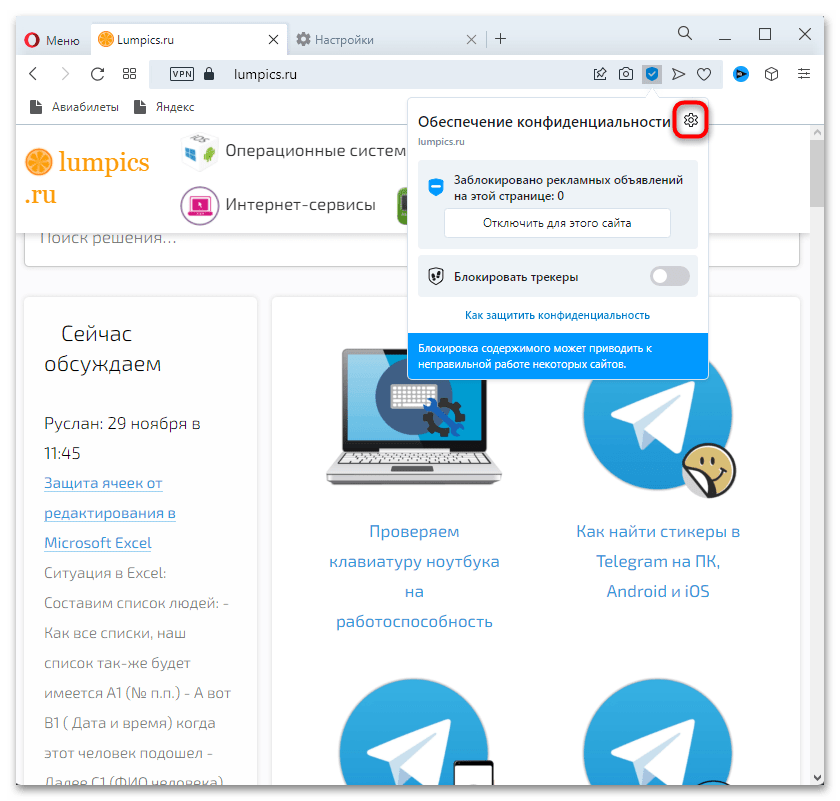
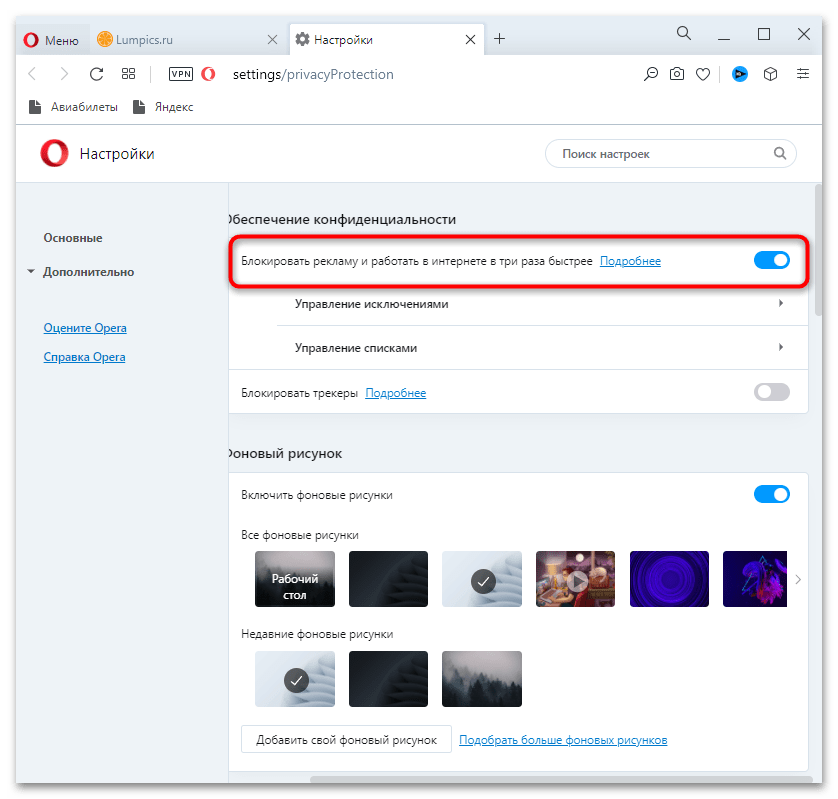
Якщо мова йде про використання сторонніх дозволів, їх управління здійснюється відповідно до інтерфейсу, що актуально, коли потрібно відключити блокування тільки на одному сайті. Для повної деактивації знадобиться відкрити меню роботи з доповненнями. Давайте у всьому розберемося по порядку:
- Для управління блокуванням на поточній сторінці викличте меню з розширеннями і натисніть по необхідному лівою кнопкою миші.
- Перетягніть перемикач в неактивний стан або клацніть по відповідній кнопці для відключення (залежить від інтерфейсу розширення).
- Щоб перейти в загальні налаштування, викличте меню доповнення та натисніть & 171; управління розширенням&187; .
- На новій вкладці пересуньте перемикач & 171; Вкл.&187; в неактивний стан. Тепер розширення не блокуватиме рекламу на жодному сайті.
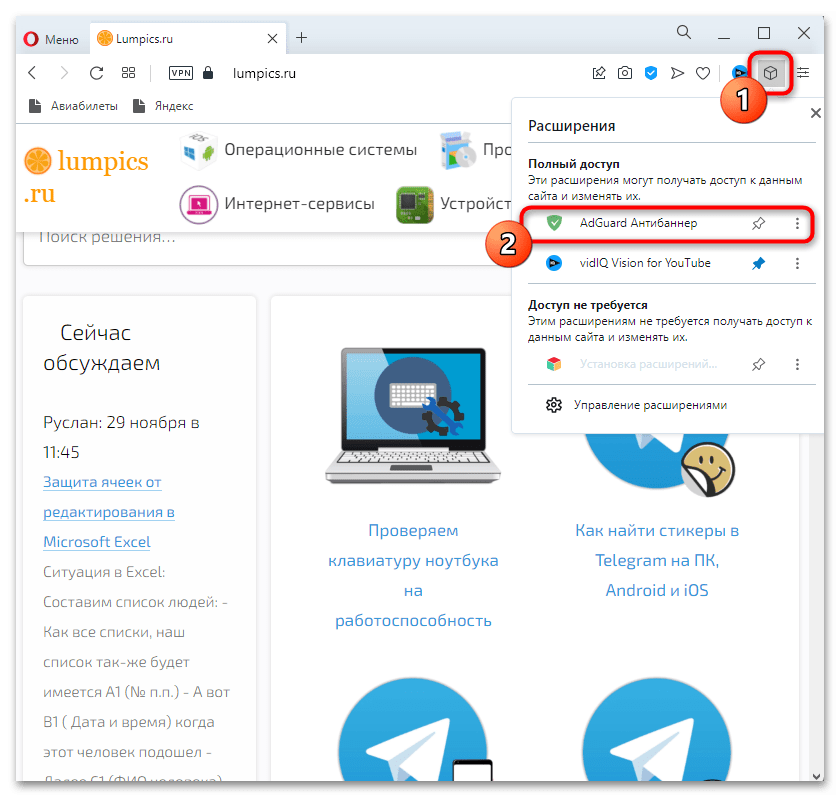
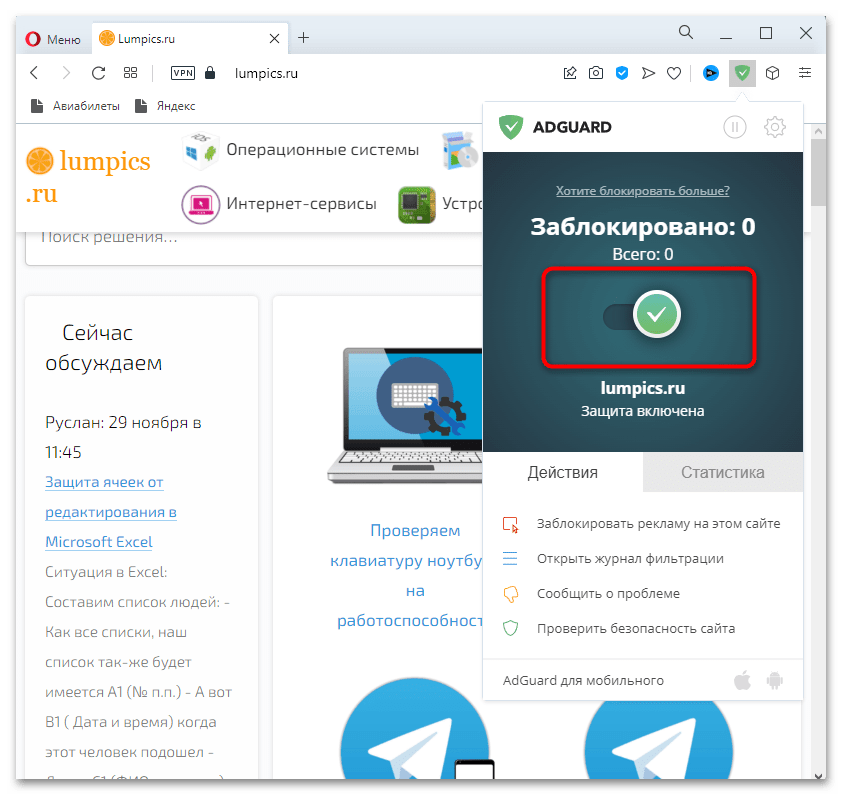
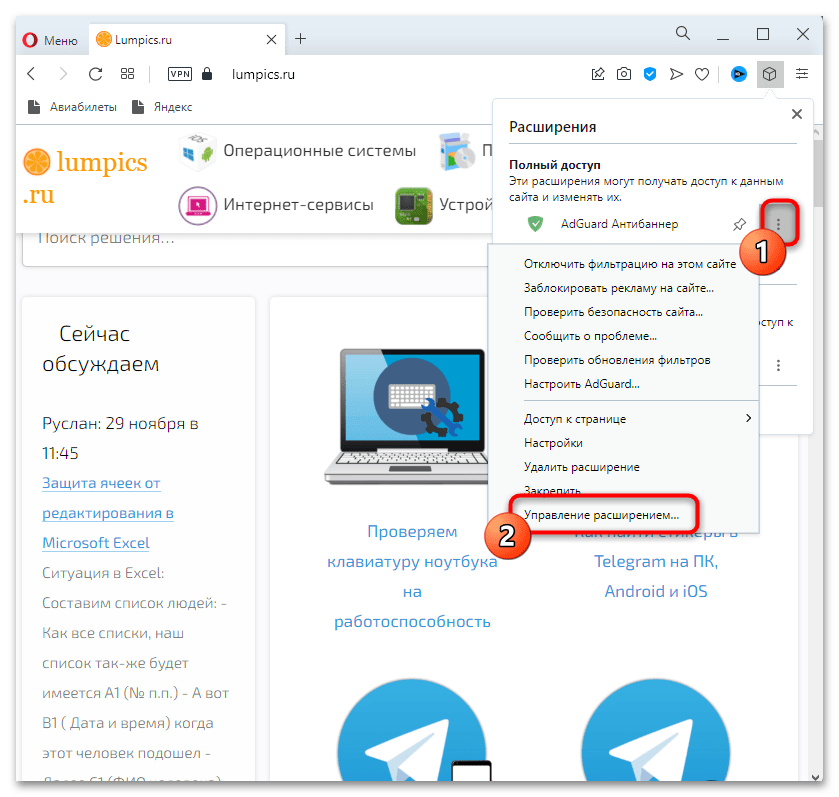
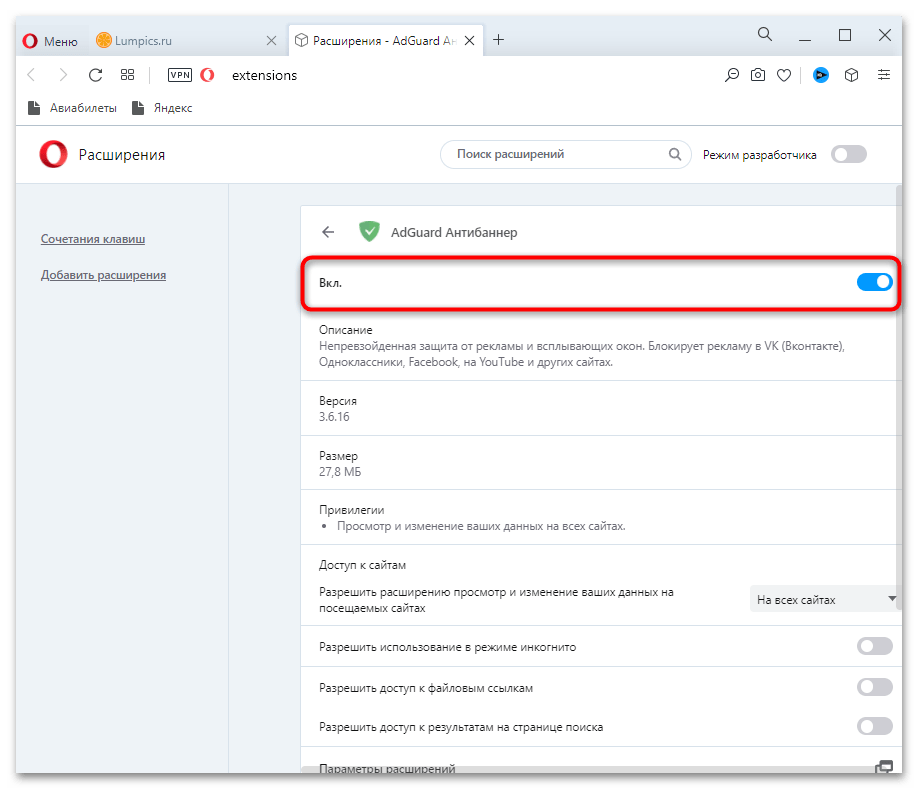
Mozilla Firefox
На завершення розглянемо виконання тих же дій в Mozilla Firefox . На жаль, поки розробники не додали вбудованого засобу для блокування реклами, але за замовчуванням не відкриваються спливаючі вікна і працює система захисту, яка може приховувати деякі оголошення. Відключайте всі ці параметри тільки в тому випадку, якщо впевнені, що після цього не виникне негативних наслідків.
- Відкрийте меню браузера та перейдіть до &171;Налаштування&187; .
- Виберіть розділ & 171; приватність і захист&187; , де на свій розсуд можете відключити практично всі засоби захисту. Швидше за все, деякі рекламні оголошення після цього будуть показуватися, оскільки браузер міг підозрювати сайти в кріптомайнерство або відстеження, через що блокував певний контент.
- Опустіться нижче і зніміть галочку з & 171; блокувати спливаючі вікна&187; . Найчастіше в них сайти розміщують спам і шахрайські заголовки, тому здійснюйте маніпуляції тільки на свій страх і ризик.
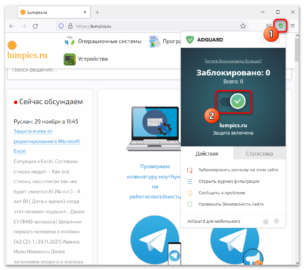
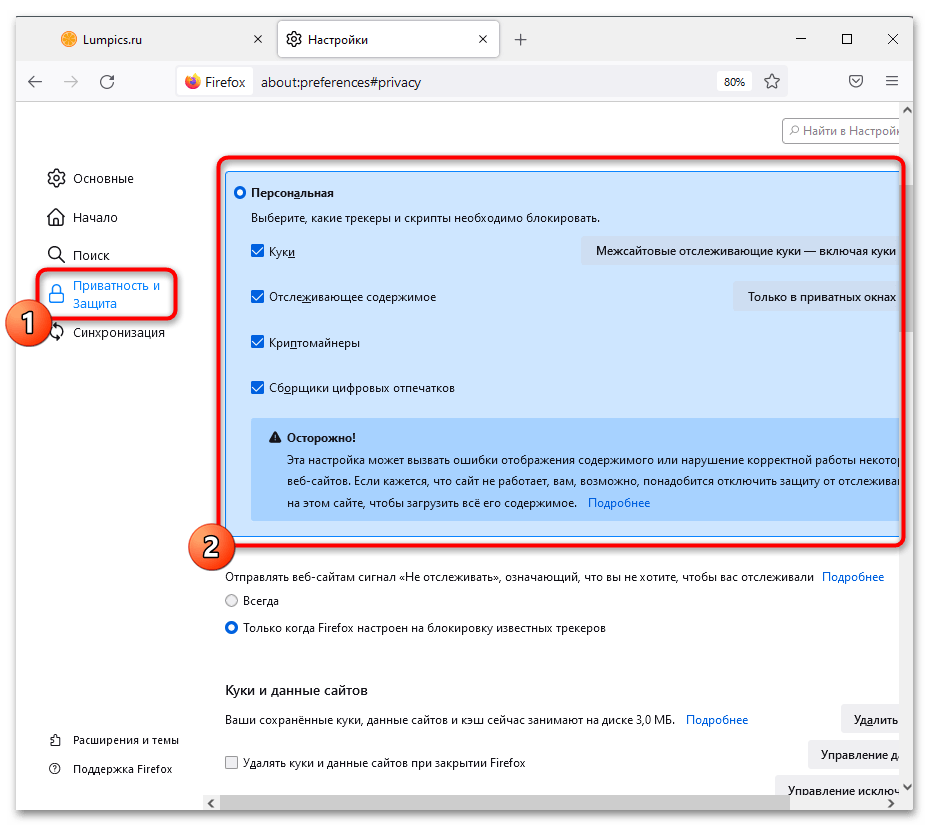
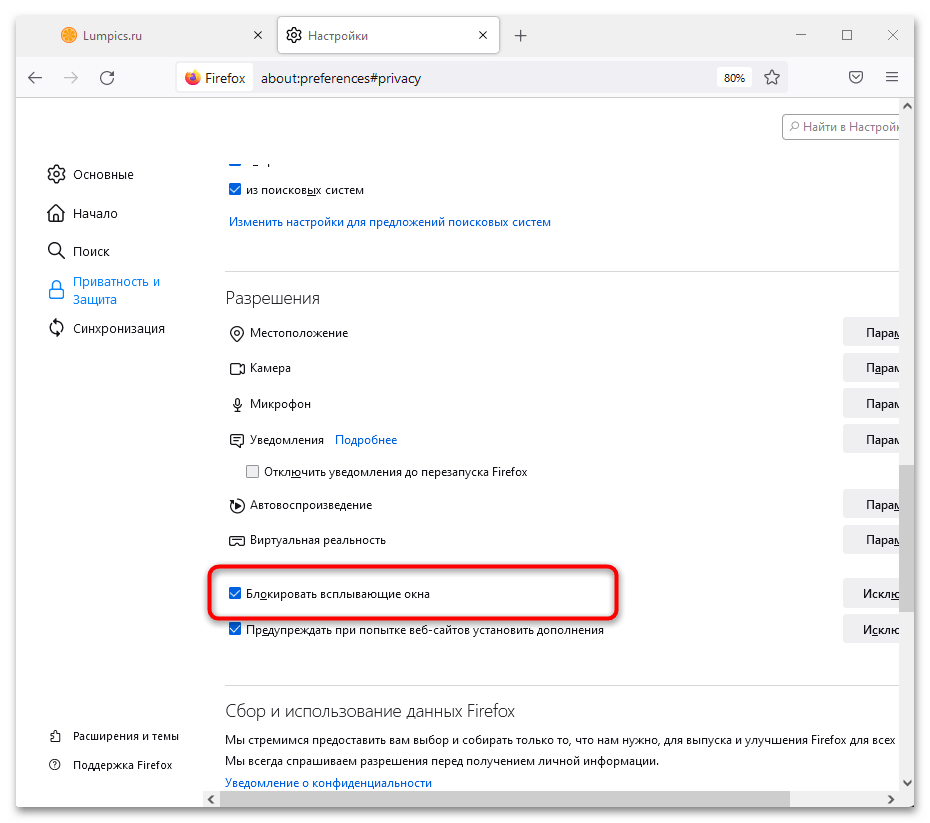
Нічого незвичайного у відключенні встановлених сторонніх дозволів немає, але все ж зупинимося більш детально на цьому процесі, якщо ви вперше стикаєтеся з подібною взаємодією в браузері.
- Зазвичай додатки в Mozilla Firefox відображаються на верхній панелі, тому Натисніть по його значку і призупините дію на поточному сайті.
- Якщо потрібно деактивувати блокування для всіх сайтів відразу, розгорніть меню браузера і перейдіть в & 171; доповнення та теми&187; .
- Відкрийте розділ&171; Розширення & 187; знайдіть блокувальник реклами та вимкніть його.